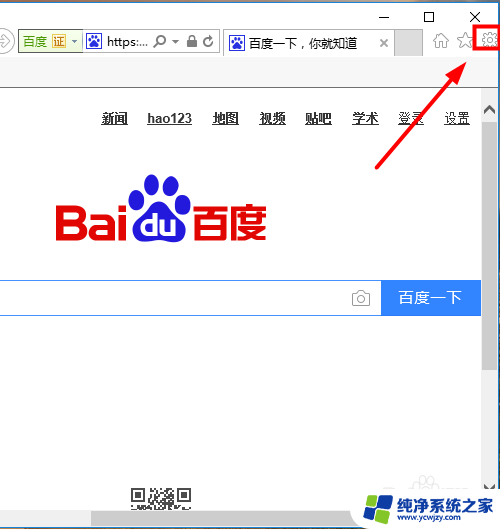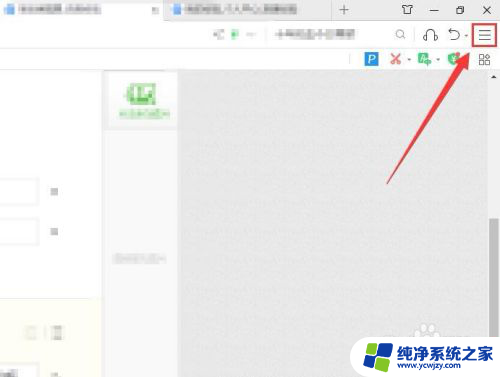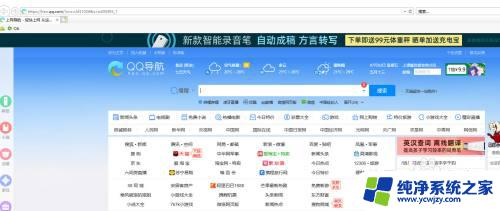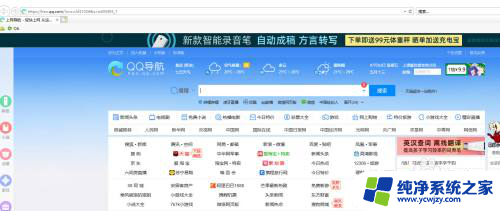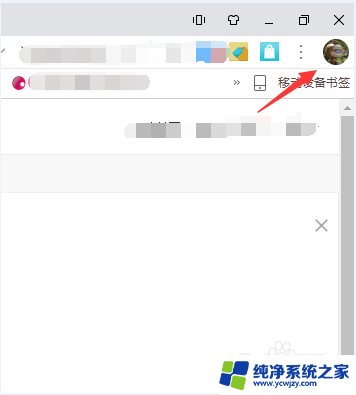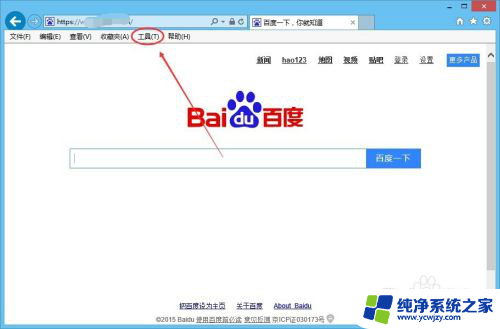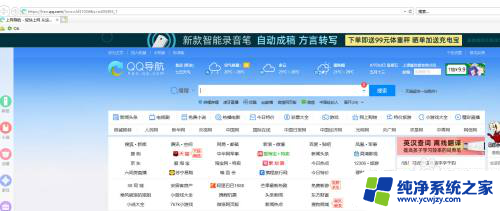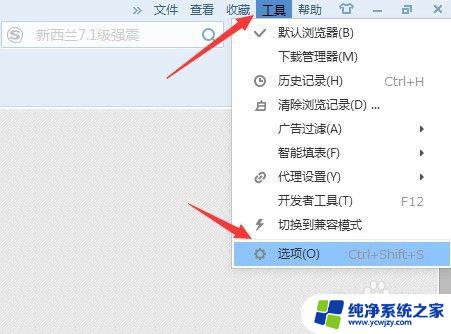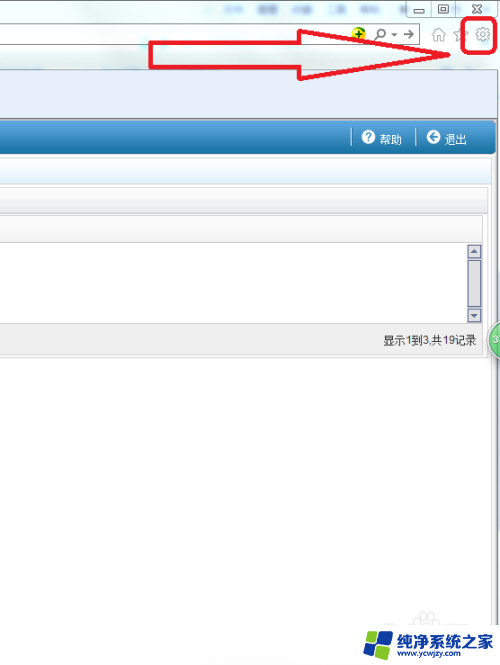ie浏览器保存的密码怎么删除 IE浏览器怎么删除自动保存的密码
更新时间:2023-12-23 17:58:57作者:yang
在日常使用IE浏览器时,我们经常会使用其自动保存密码的功能,方便我们登录各类网站,随着时间的推移和个人账号的变动,我们可能需要删除一些旧密码或者清空IE浏览器中保存的所有密码。如何删除IE浏览器保存的密码呢?本文将为大家介绍IE浏览器删除自动保存密码的具体方法,让我们一起来了解吧。
操作方法:
1.先打开电脑,然后打开IE浏览器。之后点击设置;
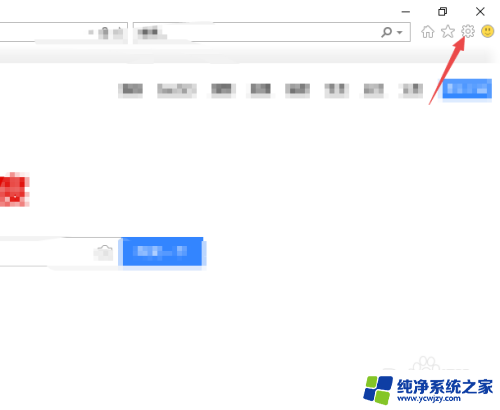
2.然后点击安全;
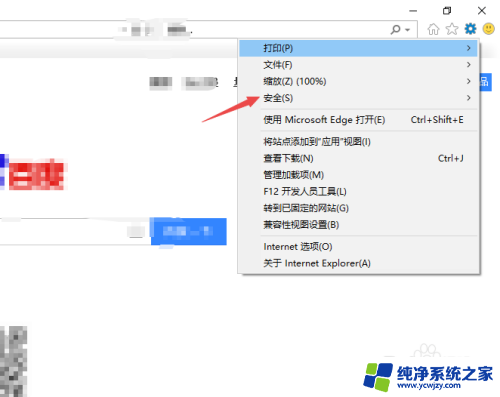
3.之后点击删除历史浏览记录;
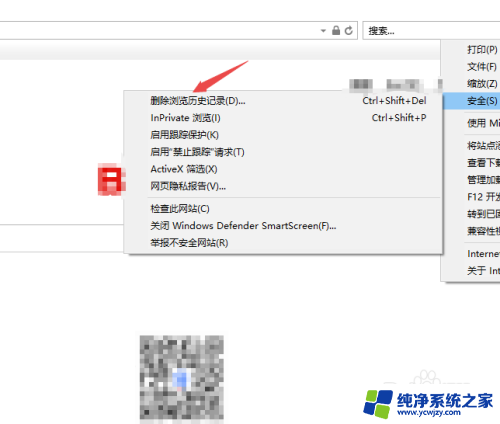
4.然后将密码给点击勾选上;
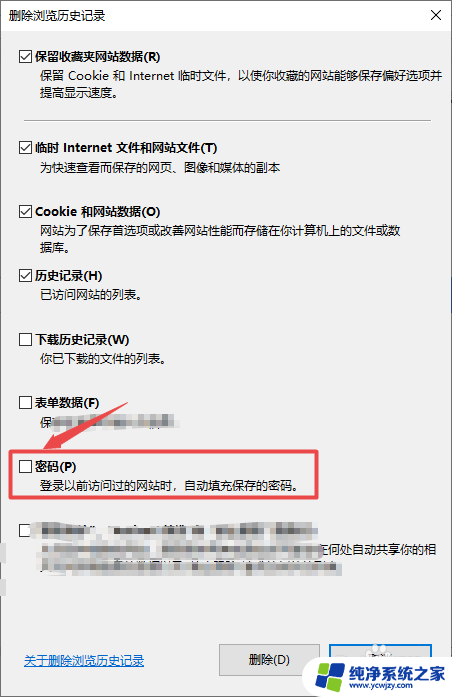
5.点击勾选上后如图所示;
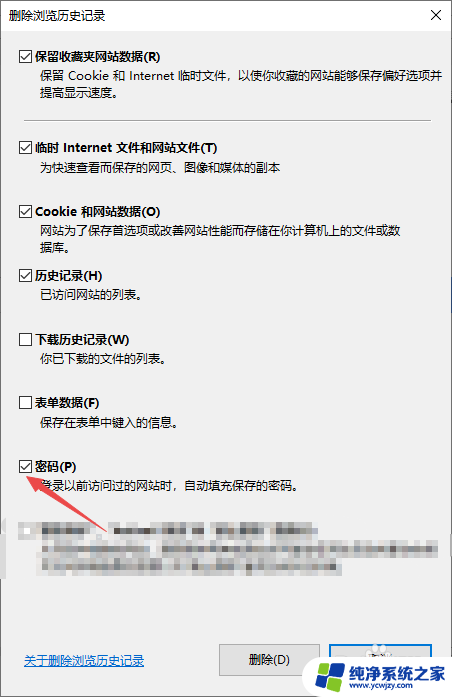
6.最后,我们点击删除即可。这样就可以删除自动保存的密码了。
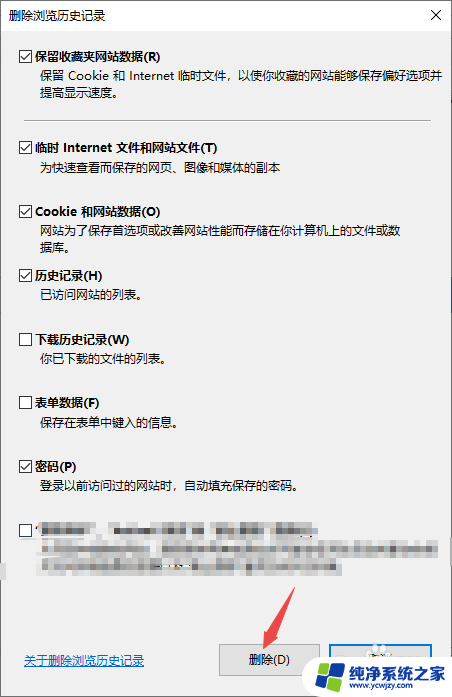
以上是有关如何删除IE浏览器保存的密码的全部内容,如果您遇到相同的问题,可以参考本文中介绍的步骤进行修复,希望这些信息对您有所帮助。